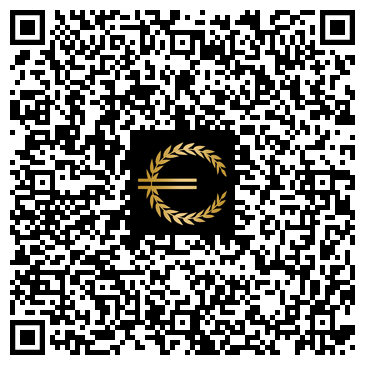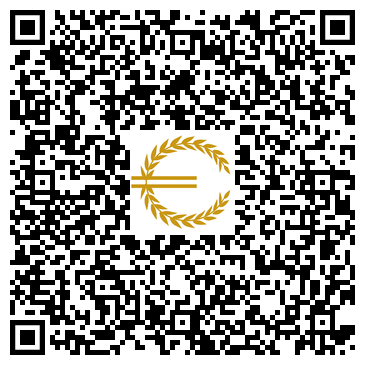✓ Ukuran Lahan
✓ Kebutuhan Ruang
✓ Style / Referensi Desain yang disukai
✆ Telp.
Jabodetabek:
+6282146645837
✆ Telp.
Luar Jabodetabek:
+6282219788877

Team Viewer adalah salah satu aplikasi remote dekstop, berikut ini adalah cara instalasi Team Viewer.
1. Silahkan bisa download dahulu untuk team viewer di situs resminya (bisa dicari di Google).
2. Setelah download selsai langsung saja install dengan klik 2 kali pada file yang sudah di download dan akan muncul tampilan.
Pilih Basic installation,personal/non commercial use dan klik accept -finish.
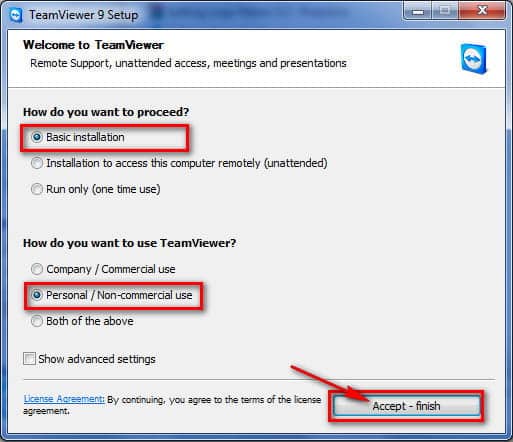
3. Setelah itu akan muncul Run instalation dan klik YES.
4. Maka prosess Instalasi berlangsung seperti gambar.
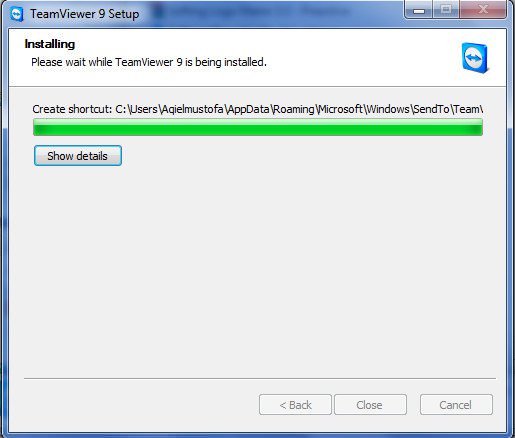
5. Setelah Instalasi selesai maka otomatis untuk aplikasi Team viewer akan terbuka dan instalasi telah selesai dan team viewer siap digunakan.
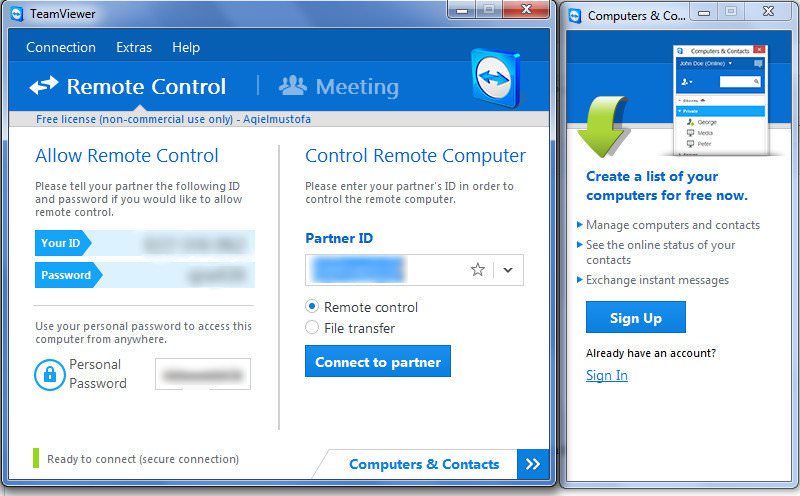
Instalasi Team Viewer sudah selesai dan bisa di gunakan.
Keterangan :
ID : ( identitas untuk team viewer komputer yang menggunakan aplikasi team viewernya)
Password : (password untuk dapat terhubung remotenya dengan komputer anda )
Jika komputer anda yang akan di remote maka informasikan untuk ID dan Passwordnya.
Patner ID : (ID untuk lawan yang akan di remote atau terkoneksi ) Setelah memasukan ID dan klik Connect to patner maka akan meminta password untuk team viewer patnernya atau yang akan di remote.
Syarat dari remote dekstop menggunakan team viewer adalah komputer yang di gunakan sama sama sudah terinstall Aplikasi team viewer biasanya sesuai versi dan terkoneksi ke internet.

Apabila Anda ada pertanyaan silahkan konsultasikan dengan kami.